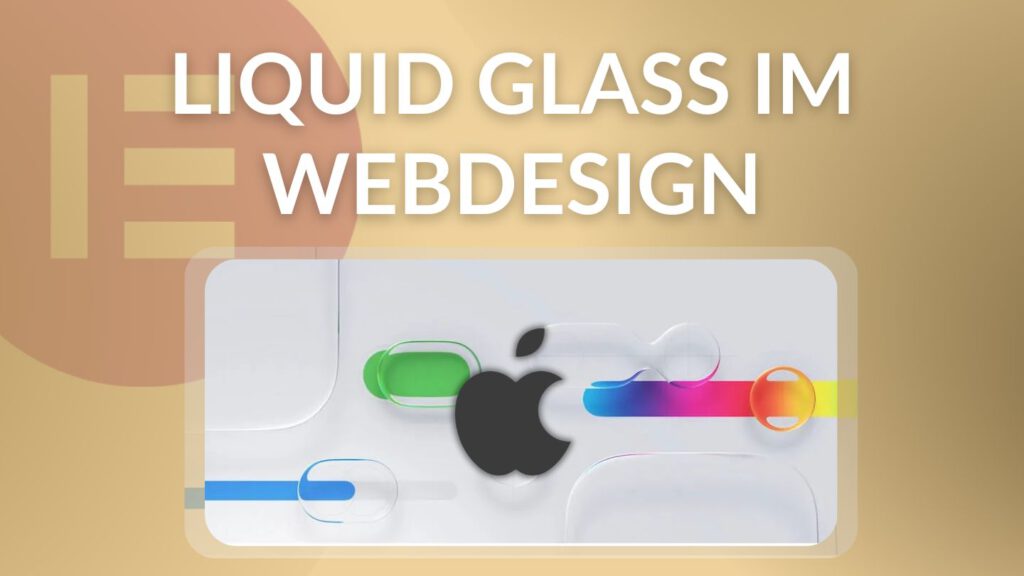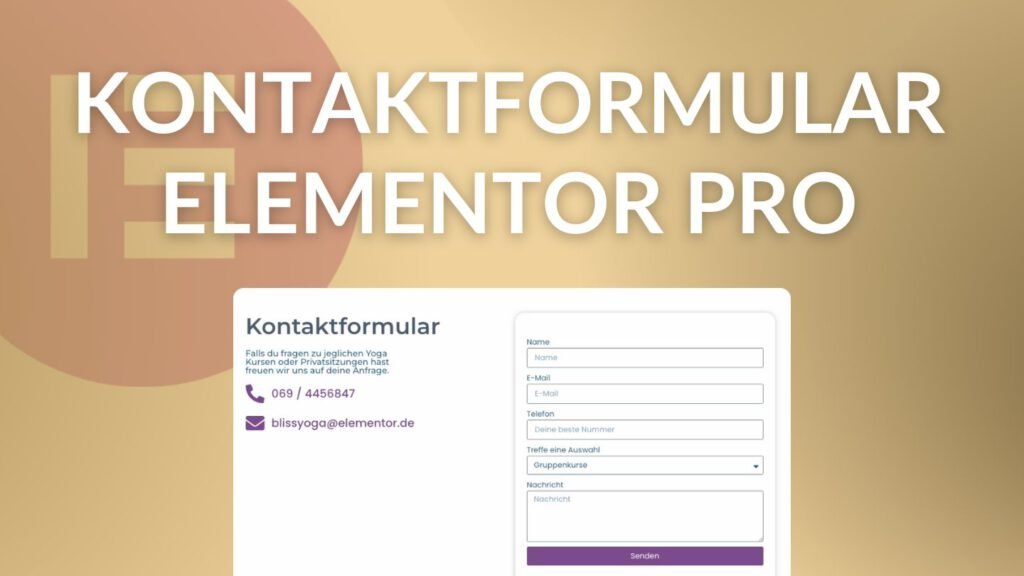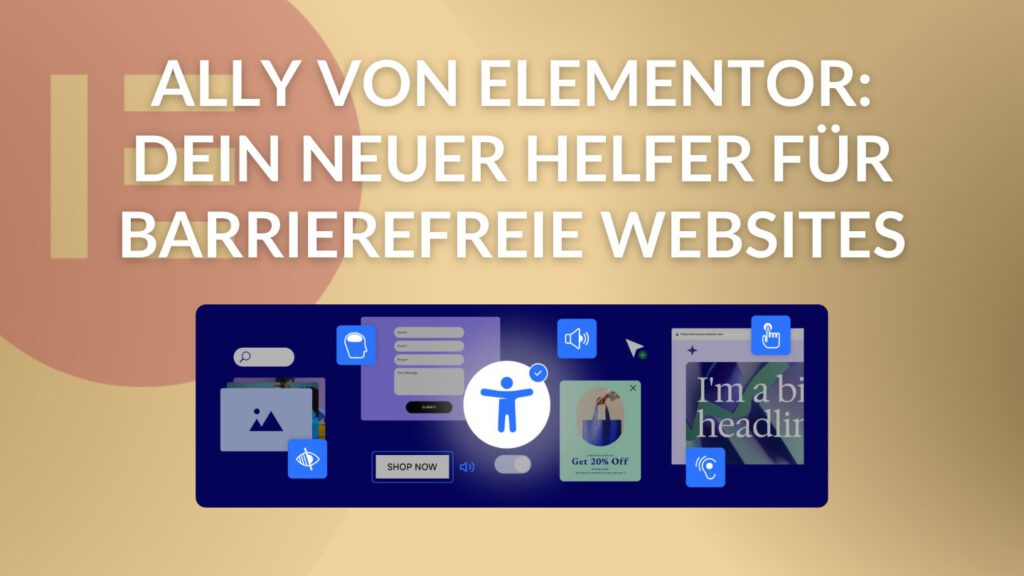Zuletzt aktualisiert: 09. Februar 2025
Ankerlinks sind kleine, aber mächtige Werkzeuge, die deinen Nutzern helfen, sich mühelos durch lange Seiten und ausführliche Artikel zu navigieren. Wenn du WordPress zusammen mit Elementor nutzt, hast du gleich doppelt Grund zur Freude – denn das Einrichten von Ankerlinks ist wirklich ein Kinderspiel! In diesem Leitfaden zeige ich dir Schritt für Schritt, wie du Ankerlinks in WordPress Elementor erstellst. Dabei erkläre ich sowohl die Arbeit mit dem Menu Anchor Widget als auch die direkte Methode über die CSS-ID im erweiterten Bereich eines Abschnitts. So kannst du dir die Methode aussuchen, die am besten zu deinem Workflow passt.
Tipp: Falls du noch nicht alle Features von Elementor nutzt, schau dir gerne Elementor Pro an – damit stehen dir noch viele weitere Möglichkeiten offen.
1. Was ist ein Ankerlink?
Ein Ankerlink ist ein spezieller Hyperlink, der den Besucher innerhalb derselben Seite zu einem bestimmten Abschnitt führt. Wenn ein Nutzer auf einen solchen Link klickt, scrollt die Seite automatisch zu dem markierten Bereich – sei es eine Überschrift, ein Bild oder ein Textabschnitt. Diese Funktion verbessert die Benutzererfahrung erheblich, weil sie den Besuchern hilft, schnell und unkompliziert an die gewünschten Informationen zu gelangen.
Vorteile von Ankerlinks:
- Schnelle Navigation: Deine Besucher finden sofort den für sie relevanten Abschnitt.
- Verbesserte Usability: Eine strukturierte Seite sorgt für ein angenehmes Nutzererlebnis.
- SEO-Vorteile: Eine klare Seitenstruktur unterstützt Suchmaschinen dabei, den Inhalt deiner Seite besser zu verstehen.
- Längere Verweildauer: Besucher, die nicht lange suchen müssen, bleiben oft länger auf deiner Seite.
2. Voraussetzungen
Bevor du loslegst, solltest du sicherstellen, dass folgende Punkte erfüllt sind:
- WordPress-Installation: Deine Webseite läuft auf WordPress.
- Elementor: Du hast den Elementor Page Builder installiert und aktiviert.
(Hinweis: Viele Funktionen, wie das Menu Anchor Widget, stehen sowohl in der kostenlosen als auch in der Pro-Version zur Verfügung.) - Ein grobes Seitenkonzept: Überlege dir im Vorfeld, welche Abschnitte deiner Seite du verlinkbar machen möchtest.
- Geduld und Neugier: Auch wenn der Prozess einfach ist, lohnt es sich, jeden Schritt gründlich zu verstehen.
3. Methoden zum Einrichten von Ankerlinks
Es gibt grundsätzlich zwei Methoden, um Ankerlinks in Elementor zu erstellen. Welche du wählst, hängt von deinen persönlichen Vorlieben und dem konkreten Einsatzszenario ab.
Methode 1: Mit dem Menu Anchor Widget
Das Menu Anchor Widget ist ein spezielles Elementor-Element, das du an der Stelle deiner Wahl platzieren kannst. Es ist besonders dann hilfreich, wenn du einen unsichtbaren Marker setzen möchtest, an dem der Browser beim Anklicken eines Links anhalten soll. Diese Methode bietet den Vorteil, dass du das Anker-Widget genau dort platzierst, wo du es benötigst – ohne dass ein sichtbarer Inhalt auf deiner Seite erscheint.
Methode 2: Über die CSS-ID im erweiterten Bereich
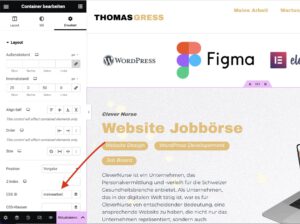
Alternativ kannst du auch direkt an einem existierenden Element (zum Beispiel einer Überschrift, einem Bild oder einem Container) im Elementor Editor eine CSS-ID vergeben.
- So geht’s: Wähle den gewünschten Abschnitt aus, gehe in den Reiter „Erweitert“ und trage im Feld „CSS ID“ einen eindeutigen Namen ein.
- Vorteil: Diese Methode ist sehr direkt und spart dir das zusätzliche Platzieren eines extra Widgets. Sie ist ideal, wenn du bereits weißt, welcher Bereich deiner Seite als Ziel für den Ankerlink dienen soll.
4. Schritt-für-Schritt-Anleitung
Schritt 1: Den Zielabschnitt identifizieren
Überlege dir zunächst, welcher Abschnitt deiner Seite als Sprungziel dienen soll. Typische Beispiele sind:
- Über mich: Eine Vorstellung deiner Person.
- Meine Leistungen: Eine detaillierte Beschreibung deiner Angebote.
- Kundenstimmen: Erfahrungsberichte und Feedback.
- Kontakt: Informationen, wie Besucher dich erreichen können.
Markiere dir diese Abschnitte, damit du im nächsten Schritt genau weißt, wo du den Anker setzen möchtest.
Schritt 2: Anker-ID hinzufügen
Hier hast du wieder zwei Möglichkeiten, je nachdem, welche Methode du bevorzugst:
Methode 1: Mit dem Menu Anchor Widget
- Öffne den Elementor Editor: Logge dich in dein WordPress-Dashboard ein und bearbeite die gewünschte Seite mit Elementor.
- Widget suchen: Finde das „Menu Anchor Widget“ in der linken Seitenleiste – du kannst dazu auch die Suchfunktion nutzen.
- Widget platzieren: Ziehe das Widget an die Stelle deiner Seite, an der der Besucher anhalten soll (zum Beispiel direkt über einer Überschrift).
- Anker-ID vergeben: Gib im Widget-Feld einen eindeutigen Namen ein, z. B. „ueber-mich“.
Wichtig: Verwende keine Leerzeichen oder Sonderzeichen – ideal sind Kleinbuchstaben und Bindestriche oder Unterstriche.
Methode 2: Über die CSS-ID im erweiterten Bereich
- Ziel-Element auswählen: Klicke auf das Element, das als Anker dienen soll (zum Beispiel eine Überschrift oder ein Container).
- Reiter „Erweitert“ öffnen: Im Elementor-Editor findest du links den Tab „Erweitert“.
- CSS-ID eintragen: Im Feld „CSS ID“ gibst du eine eindeutige Bezeichnung ein, beispielsweise „mein-anker“.
Auch hier gilt: Achte auf eine einheitliche Schreibweise und verzichte auf Leerzeichen oder Sonderzeichen.
Schritt 3: Den Ankerlink erstellen
Nun kommt der Moment, in dem du den Link setzt, der zu deinem Anker führen soll:
- Wähle das Link-Element: Das kann ein Text, ein Button oder auch ein Menüpunkt sein – also das Element, das der Besucher anklicken soll.
- Link-URL anpassen: Öffne die Link-Einstellungen und trage den Anker ein.
- Interner Link: Wenn du auf derselben Seite verlinkst, schreibst du einfach den Namen der Anker-ID mit einem vorangestellten „#“.
Beispiel:#mein-ankeroder#ueber-mich - Externer Link: Möchtest du von einer anderen Seite verlinken, gibst du die komplette URL plus den Ankernamen ein.
Beispiel:https://deine-seite.de/#mein-anker
- Interner Link: Wenn du auf derselben Seite verlinkst, schreibst du einfach den Namen der Anker-ID mit einem vorangestellten „#“.
- Speichern: Vergiss nicht, deine Änderungen abzuspeichern und die Seite zu aktualisieren.
Schritt 4: Testen und Optimieren
Bevor du den finalen Live-Betrieb deiner Seite feierst, solltest du die Funktionalität der Ankerlinks gründlich testen:
- Vorschau nutzen: Klicke im Elementor Editor auf „Vorschau“, um zu sehen, wie deine Seite im Live-Betrieb aussieht.
- Link testen: Klicke auf den erstellten Ankerlink und beobachte, ob die Seite automatisch und flüssig zu dem markierten Abschnitt scrollt.
- Smooth Scrolling: In vielen Fällen sorgt Elementor bereits für einen sanften Übergang. Falls du diesen Effekt noch optimieren möchtest, kannst du ein kleines CSS-Snippet einfügen:
html { scroll-behavior: smooth; } - Mehrere Browser testen: Überprüfe, ob der Ankerlink in verschiedenen Browsern (Chrome, Firefox, Edge etc.) korrekt funktioniert.
5. Häufige Fehler und Troubleshooting
Auch wenn das Einrichten von Ankerlinks in Elementor meist problemlos verläuft, können manchmal kleine Stolpersteine auftreten. Hier ein paar häufige Fehler und wie du sie beheben kannst:
- Falsche Anker-ID:
Problem: Der Link funktioniert nicht, weil die im Link angegebene ID nicht exakt mit der vergebenen übereinstimmt.
Lösung: Überprüfe, ob du überall dieselbe Schreibweise verwendest – achte auf Tippfehler und vermeide Sonderzeichen. - Fehlendes „#“ im Link:
Problem: Oft wird vergessen, das vorangestellte „#“ zu setzen.
Lösung: Achte darauf, im Linkfeld immer#deine-ideinzugeben, damit der Browser weiß, dass es sich um einen internen Ankerlink handelt. - Caching-Probleme:
Problem: Nach Änderungen siehst du deine Updates nicht, weil der Browser oder ein Caching-Plugin alte Versionen anzeigt.
Lösung: Leere den Cache deines Browsers sowie deines Caching-Plugins in WordPress. - Konflikte mit anderen Plugins oder dem Theme:
Problem: Manchmal können andere Plugins oder spezielle Theme-Einstellungen das Scrollverhalten beeinträchtigen.
Lösung: Deaktiviere testweise andere Plugins oder prüfe die Theme-Einstellungen, um den Konflikt zu identifizieren und zu beheben.
6. Zusätzliche Tipps und Tricks
Um das Beste aus deinen Ankerlinks herauszuholen, hier noch einige weiterführende Tipps:
- Klare und einheitliche IDs:
Wähle aussagekräftige und einfache Namen für deine Anker, z. B. „ueber-mich“ oder „kontakt“. So vermeidest du Verwechslungen und Fehler. - Mobile Optimierung:
Teste, wie deine Ankerlinks auf mobilen Geräten funktionieren. Oft kann das Scrollverhalten auf kleineren Bildschirmen leicht abweichen – hier können zusätzliche Anpassungen nötig sein. - Ergänzende Navigationselemente:
Integriere deine Ankerlinks in ein feststehendes Menü oder füge einen „Back-to-Top“-Button ein. Das erleichtert es deinen Besuchern, auch auf langen Seiten immer wieder an den Anfang zurückzukehren. - Interne Verlinkung:
Nutze Ankerlinks nicht nur innerhalb einer Seite, sondern verknüpfe auch relevante Inhalte auf anderen Seiten deiner Website miteinander. Eine durchdachte interne Verlinkung verbessert nicht nur die Nutzererfahrung, sondern auch dein SEO-Ranking. - Regelmäßige Updates:
Da Elementor ständig weiterentwickelt wird, lohnt es sich, nach Updates kurz zu prüfen, ob deine Ankerlinks weiterhin einwandfrei funktionieren. Kleine Änderungen in Elementor oder WordPress können manchmal Anpassungen erfordern. - Smooth Scrolling:
Falls das sanfte Scrollen nicht standardmäßig funktioniert, füge das oben genannte CSS-Snippet ein oder nutze ein leichtgewichtiges Plugin, das diesen Effekt ermöglicht. - Feedback einholen:
Frag doch mal deine Besucher, ob sie die Navigation als intuitiv empfinden – so kannst du gegebenenfalls noch Optimierungen vornehmen und deine Seite weiter verbessern.
7. Fazit
Ankerlinks sind ein fantastisches Werkzeug, um die Benutzererfahrung auf deiner Webseite zu optimieren. Mit Elementor hast du gleich zwei praktische Methoden in der Hand: Du kannst entweder das Menu Anchor Widget nutzen oder direkt über die CSS-ID in den erweiterten Einstellungen deines Elements arbeiten. Beide Wege führen zum gleichen Ziel – einer übersichtlichen, benutzerfreundlichen Navigation, die deinen Besuchern hilft, schneller die gewünschten Informationen zu finden.
Zusammengefasst:
- Einfache Einrichtung: Ob über das Menu Anchor Widget oder die CSS-ID – beide Methoden sind unkompliziert und erfordern keinen Programmieraufwand.
- Verbesserte Navigation: Ankerlinks ermöglichen es deinen Nutzern, direkt zu wichtigen Abschnitten zu springen und somit schneller das zu finden, was sie interessiert.
- SEO-Vorteile: Eine klare Seitenstruktur unterstützt Suchmaschinen bei der Indexierung und verbessert langfristig dein Ranking.
- Flexibilität: Du kannst Ankerlinks sowohl in One-Pagern als auch in längeren Artikeln und Webseiten einsetzen – die Möglichkeiten sind nahezu unbegrenzt.
Ich hoffe, dieser aktualisierte Leitfaden hilft dir, deine Webseite noch benutzerfreundlicher und übersichtlicher zu gestalten. Falls du Fragen hast oder Unterstützung benötigst, lass uns gerne unverbindlich miteinander quatschen. Schnapp dir einen Kaffee und vereinbare hier einen Termin – ich helfe dir gerne weiter!
Viel Spaß beim Optimieren deiner Seite und bis zum nächsten Mal!
Wenn du weitere Artikel rund um WordPress und Elementor suchst, schau dich gerne um – ich helfe dir, deine Webseite Schritt für Schritt zu einem echten Hingucker zu machen!